发表于: 2017-04-20 02:14:29
1 965
今天完成的事情:
1.完成了任务7投票页的css细节完善;
2.完成了任务7结果页的html结构;
3.把viewport的相关知识复习了一遍,之前只是知道在<head>中加上<meta name="viewport"……maximum-scale=1">却没真正去了解过viewport。
☛viewport的概念
通俗的讲,移动设备上的viewport就是设备的屏幕上能用来显示我们的网页的那一块区域,在具体一点,就是浏览器上(也可能是一个app中的webview)用来显示网页的那部分区域,但viewport又不局限于浏览器可视区域的大小,它可能比浏览器的可视区域要大,也可能比浏览器的可视区域要小。在默认情况下,一般来讲,移动设备上的viewport都是要大于浏览器可视区域的,这是因为考虑到移动设备的分辨率相对于桌面电脑来说都比较小,所以为了能在移动设备上正常显示那些传统的为桌面浏览器设计的网站,移动设备上的浏览器都会把自己默认的viewport设为980px或1024px(也可能是其它值,这个是由设备自己决定的),但带来的后果就是浏览器会出现横向滚动条,因为浏览器可视区域的宽度是比这个默认的viewport的宽度要小的。
☛css中的1px并不等于设备中的1px
在css中我们一般使用px作为单位,在桌面浏览器中css的1个像素往往都是对应着电脑屏幕的1个物理像素,这可能会造成我们的一个错觉,那就是css中的像素就是设备的物理像素。但实际情况却并非如此,css中的像素只是一个抽象的单位,在不同的设备或不同的环境中,css中的1px所代表的设备物理像素是不同的。在为桌面浏览器设计的网页中,我们无需对这个津津计较,但在移动设备上,必须弄明白这点。在早先的移动设备中,屏幕像素密度都比较低,如iphone3,它的分辨率为320x480,在iphone3上,一个css像素确实是等于一个屏幕物理像素的。后来随着技术的发展,移动设备的屏幕像素密度越来越高,从iphone4开始,苹果公司便推出了所谓的Retina屏,分辨率提高了一倍,变成640x960,但屏幕尺寸却没变化,这就意味着同样大小的屏幕上,像素却多了一倍,这时,一个css像素是等于两个物理像素的。其他品牌的移动设备也是这个道理。例如安卓设备根据屏幕像素密度可分为ldpi、mdpi、hdpi、xhdpi等不同的等级,分辨率也是五花八门,安卓设备上的一个css像素相当于多少个屏幕物理像素,也因设备的不同而不同,没有一个定论。
还有一个因素也会引起css中px的变化,那就是用户缩放。例如,当用户把页面放大一倍,那么css中1px所代表的物理像素也会增加一倍;反之把页面缩小一倍,css中1px所代表的物理像素也会减少一倍。
☛viewport的三种类型
a.layout viewport:浏览器默认的viewport的值;
b.visual viewport:浏览器可视区域大小;
c.ideal viewport:移动设备理想的viewport。
如下图所示:
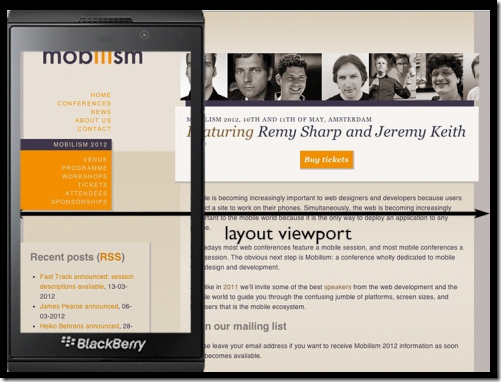
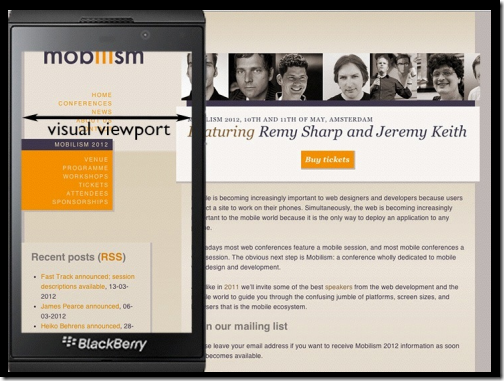

☛使用<meta>对viewport进行控制
移动设备默认的viewport是layout viewport,也就是那个比屏幕要宽的viewport,但在进行移动设备网站的开发时,我们需要的是ideal viewport。那么怎么才能得到ideal viewport呢?这就该轮到meta标签出场了。
我们在开发移动设备的网站时,最常见的的一个动作就是把下面这个东西复制到我们的head标签中:
<meta name="viewport" content="width=device-width, initial-scale=1.0, maximum-scale=1.0, user-scalable=0">
该meta标签的作用是让当前viewport的宽度等于设备的宽度,同时不允许用户手动缩放。也许允不允许用户缩放不同的网站有不同的要求,但让viewport的宽度等于设备的宽度,这个应该是大家都想要的效果,如果你不这样的设定的话,那就会使用那个比屏幕宽的默认viewport,也就是说会出现横向滚动条。
这个name为viewport的meta标签到底有哪些东西呢,又都有什么作用呢?
meta viewport 标签首先是由苹果公司在其safari浏览器中引入的,目的就是解决移动设备的viewport问题。后来安卓以及各大浏览器厂商也都纷纷效仿,引入对meta viewport的支持,事实也证明这个东西还是非常有用的。在苹果的规范中,meta viewport 有6个属性(暂且把content中的那些东西称为一个个属性和值),如下:
width 设置layout viewport 的宽度,为一个正整数,或字符串"width-device"
initial-scale 设置页面的初始缩放值,为一个数字,可以带小数
minimum-scale 允许用户的最小缩放值,为一个数字,可以带小数
maximum-scale 允许用户的最大缩放值,为一个数字,可以带小数
height 设置layout viewport 的高度,这个属性对我们并不重要,很少使用
user-scalable 是否允许用户进行缩放,值为"no"或"yes", no 代表不允许,yes代表允许
这些属性可以同时使用,也可以单独使用或混合使用,多个属性同时使用时用逗号隔开就行了。
我仔细看完了,贴出来给大家也复习复习,不说要研究多深,起码多个了解也不是坏事。
明天计划的事情:
1.开始任务7结果页css页面的书写;
2.尝试如何让几个页面通过链接串在一块;
3.下载任务8的资源,进行前期的切图工作。
遇到的问题:
暂时没有,可能因为任务7主要就是给我们练手用的,熟悉bootstrap的使用,开始我看到任务7三个页面技能却只价值250元,现在明白了。
收获:
了解了一点关于viewport的知识,算是拓展阅读吧。





评论